R2 kali ini mau sharing CARA BLOK SITUS DENGAN MIKROTIK ROUTER BOARD.Cara blok situs menggunakan Mikrotik router bord caranya sangat mudah. Pertama anda harus mempunyai aplikasi Winbox.
-Untuk aplikasi winboxnya bisa download disini.
Selanjutnya anda tinggal mengikuti langkah-langkah berikut ini:
Cara Block Situs di Mikrotik Lewat Winbox
- Buka winbox yang baru anda download.
- login dulu ke winbox anda. untuk default passwordnya : admin
- Klik tanda ( … ) atau isi alamat Mikrotik pada kolom Connect To :
- Maka akan muncul gambar seperti di bawah ini, kemudian pilih salah satu.
- Setelah itu isi Username dan Password Mikrotik
- Kemudian klik tanda connect.
- Dan akan terbuka jendela Mikrotik seperti gambar di bawah ini.
- Untuk block situs klik menu IP pilih Web Proxy
- Kemudian Setting Web Proxy dengan mengeklik tombol Setting.
- Maka akan muncul jendela seperti gambar di bawah ini. Setting Web Proxy seperti gambar di bawah ini, kemudian di klik tombol OK.
- Sekarang kita mulai buat settingan website yang akan di block. Klik tanda ( + ), Maka akan muncul jendela, dan kemudian setting seperti gambar di bawah ini.
- Kemudian klik OK, maka akan muncul catatan pada jendela Web Proxy.
- Coba cek settingan tersebut dengan mengetikan kata “porno” pada google.
- Dan kemudian enter, jika muncul tampilan seperti gambar di bawah ini maka settingan block situs Anda berhasil.
Demikian tutorial blokir situs di Mikrotik dari R2, Selamat mencoba dan semoga bermanfaat.......
Sumber Blitari

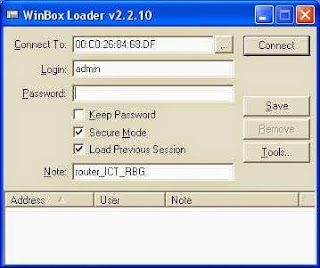

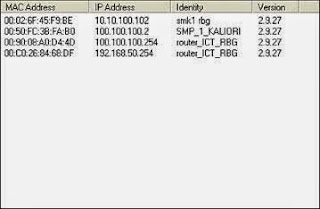
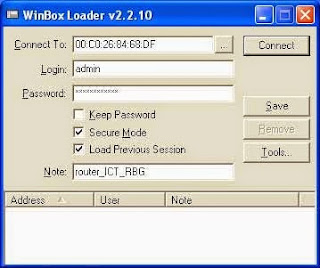
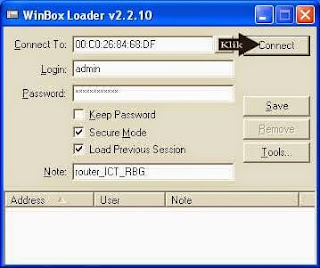
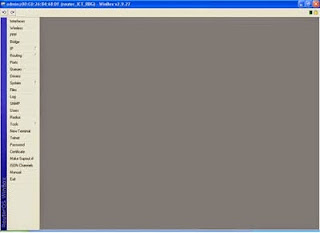
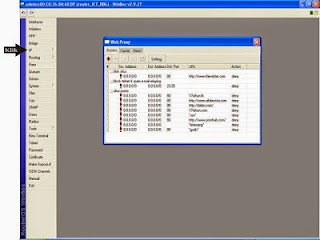


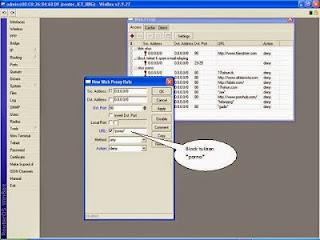
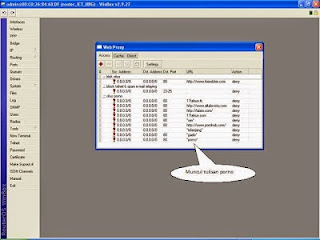








Post a Comment